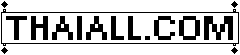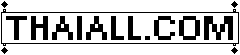นักพัฒนาเว็บแบบฟลูสแตก (Full Stack Web Developer) คือ บุคคลที่สามารถพัฒนาทั้งซอฟต์แวร์ฝั่งผู้ใช้และฝั่งเครื่องบริการ
มีความสามารถไม่ใช่เฉพาะ
HTML และ
CSS แต่ต้องรู้จักโปรแกรม Browser (JavaScript, jQuery, Angular, หรือ Vue)
, Server (PHP, ASP, Python, หรือ Node)
และ Database (SQL, SQLite, หรือ MongoDB)
ซอฟต์แวร์ฝั่งผู้ใช้ (Client Software - Front End) มีเครื่องมือที่เกี่ยวข้อง เช่น
HTML, CSS, Bootstrap, W3.CSS, JavaScript, ES5, HTML DOM, JSON, XML, jQuery, Angular, React,
Backbone.js, Ember.js, Redux, Storybook, GraphQL, Meteor.js, Grunt, Gulp,
ซอฟต์แวร์ฝั่งเครื่องบริการ (ฺServer Software - Back End) มีเครื่องมือที่เกี่ยวข้อง เช่น
PHP, ASP, C++, C#, Java, Python, Node.js, Express.js, Ruby, REST, GO, SQL, MongoDB, Firebase.com, Sass, Less, Parse.com, PaaS (Azure and Heroku)
ซอฟต์แวร์ที่บริการเป็นฟลูสแตก (Popular Stacks) เช่น
LAMP stack ( JavaScript, - Linux, - Apache, - MySQL, - PHP)
LEMP stack ( JavaScript, - Linux, - Nginx, - MySQL, - PHP)
MEAN stack ( JavaScript, - MongoDB, - Express, - AngularJS, - Node.js)
Django stack ( JavaScript, - Python, - Django, - MySQL)
Ruby on Rails ( JavaScript, - Ruby, - SQLite, - Rails)
ข้อได้เปรียบของการเป็นนักพัฒนาแบบฟลูสแตก
1. รู้เทคนิคทั้งหมดที่ต้องใช้ในโครงการ (You can master all the techniques involved in a development project)
2. สร้างต้นแบบได้อย่างรวดเร็ว (You can make a prototype very rapidly)
3. ช่วยเหลือคนในทีมได้ (You can provide help to all the team members)
4. ลดต้นทุนโครงการได้ (You can reduce the cost of the project)
5. ลดเวลาใช้สื่อสารในทีมได้ (You can reduce the time used for team communication)
6. สลับการพัฒนาระหว่างฉากหน้ากับฉากหลังได้ (You can switch between front and back end development based on requirements)
7. เข้าใจแง่มุมการเปลี่ยนแปลงของเทคโนโลยีที่กำลังมาถึง (You can better understand all aspects of new and upcoming technologies)
ข้อเสียเปรียบของการเป็นนักพัฒนาแบบฟลูสแตก
1. ทางเลือกอาจเลือกผิดให้กับโครงการ (The solution chosen can be wrong for the project)
2. ทางเลือกขึ้นกับทักษะของผู้พัฒนา (The solution chosen can be dependent on developer skills)
3. ทางเลือกกำเนิดจากความเสียงของผู้กำกับ (The solution can generate a key person risk)
4. การเป็นนักพัฒนาแบบฟลูสแตกจะเพิ่มความซับซ้อน (Being a full stack developer is increasingly complex)
อ่านเพิ่ม w3schools.com
อ่านเพิ่ม วิทยาการคำนวณ
อ่านเพิ่ม วิทยาการคอมพิวเตอร์
|